word怎么设置页眉奇偶页不同
发布时间:2016-12-11 13:47
相关话题
一篇word文档有时根据要求,需要在文档中设置多个不同的页眉内容,也有不同页面设置不同的页眉,那么该如何设置呢?那么下面就由小编给大家分享下word设置页眉奇偶页不同的技巧,希望能帮助到您。
word设置页眉奇偶页不同的步骤如下:
步骤一:打开word文档,双击文档页面顶部。
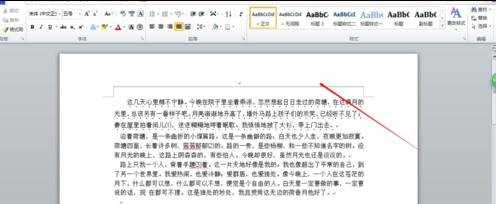
步骤二:弹出页眉页脚工具。选择”奇偶页“不同选项框。
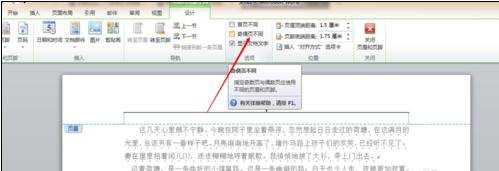
步骤三:在奇数页处输入文字。
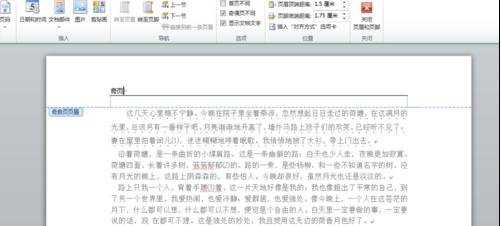
步骤四:单击偶数页页眉,输入文字。
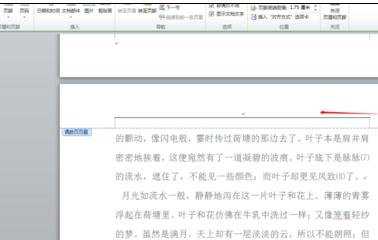
步骤五:输入完成后,点击关闭页眉页脚。
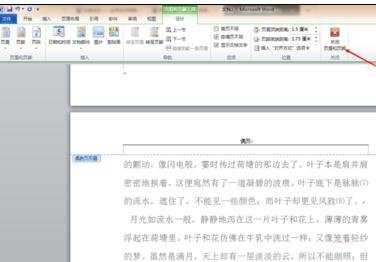
步骤六:可以看到设置成功了。
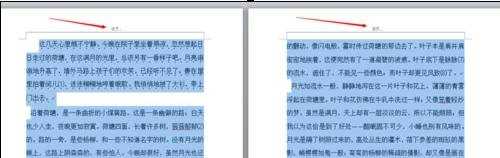

word怎么设置页眉奇偶页不同的评论条评论